使用试用版时如何保存录音3分钟以上
VideoSolo Screen Recorder
的免费试用版使您可以不受时间限制地录制屏幕,但是每次录制只能节省3分钟.要保存3分钟以上的完整记录,试用版用户需要购买许可证版本并注册一个帐户.但是仍有一些试用版用户与我交谈,购买该程序后,他们仍然无法保存试用版录制的超过3分钟的整个视频.“使用试用版时,我录制了超过3分钟的视频.为了保存整个视频,我购买了许可证版本.但是,仍然不能保存超过3分钟的整个录制的视频.这是怎么回事?“
您遇到相同的障碍吗?为了帮助想要将完整记录保存超过3分钟的试用版用户摆脱此问题,在这里,我将向您展示实现此目的的详细步骤.
指南:使用试用版时保存整个记录
在这一部分中,我们将重点介绍如果您首先使用试用版,则如何保存完整记录.因此,我们不会向您展示如何使用VideoSolo Screen Recorder录制屏幕.如果对录制步骤有疑问,请阅读以下指南:
Desktop Recorder:如何在Windows/Mac上录制计算机桌面
好吧,让我们开始学习如何使用免费试用版保存超过3分钟的完整记录.别紧张!您只需要遵循简单的步骤并注意一些细节即可.
# 步骤1.单击“保存”按钮
在录制视频/音频超过3分钟后使用试用版并结束录制后,您将看到界面变为视频预览窗口,如下所示.现在,单击界面上的“保存”按钮.之后,希望您先进入步骤2.

# 步骤2.购买许可证版本
按照上一步的步骤单击“保存”后,您将看到一个弹出窗口,如下所示.那是关于保存的提示.此时,要保存3分钟以上的完整记录,需要单击弹出窗口中的“购买”按钮.此操作会将您带到产品网页上,以购买所需的许可证版本.
请注意,在购买和注册之前,请勿单击“继续保存”按钮或操作该程序,以免丢失完整的录音.
此外,如果您在保存之前已在产品网页上购买了许可证版本,则可以省去购买步骤,直接转到步骤3.
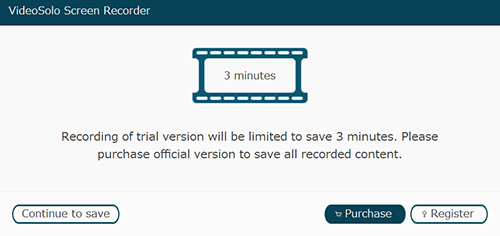
# 步骤3.注册帐户
收到成功的购买后购买后通过电子邮件发送,您将获得注册码.你收到了吗?如果还没有,请尝试在垃圾邮件中找到它.
所以,您要做的就是从电子邮件中获取注册码,然后立即复制它.接下来,返回程序界面.单击弹出窗口中的“注册”按钮.它将成为注册的界面,如下所示.您只需要填写电子邮件地址和注册码.然后,单击注册界面的“激活”按钮,将激活您的注册帐户.

# 步骤4.成功注册并保存
如果您看到显示“成功”的注册弹出窗口,那么您已经获得了VideoSolo的注册帐户.屏幕录像机.接下来,在弹出窗口中按“确定”后,您将自动返回视频预览窗口.
然后,您可以在视频预览窗口中单击“保存”,以保存整个录制超过3分钟.
总体,这是有关如何使用免费试用版将录音保存超过3分钟的指南.只要按照上述步骤操作,并注意我建议的详细信息,您就可以将完整记录保存3分钟以上.
如果按照上述步骤仍然不能保存完整的录音超过3分钟,请保留相关信息并与我们联系.我们将帮助您尽可能地解决问题.




